
软件大小:33.5MB
软件语言:简体中文
软件授权:官方版
软件类别:实用工具
软件等级:
更新时间:2023-09-01
应用平台:Win10/Win8/Win7
50%
50%
本地下载
totalcmd的全称也为total commander,它是一款强大的Windows文件管理器。很多人可能会好奇我们的电脑上自带了资源管理器,为什么还需要这款软件呢?那是因为电脑自带的资源管理器比较适合初级用户,或者对于资源管理需求不多的用户,一旦用户有大量的资源管理需求时,很明显就不适用了。这时候使用今天小编带来的这款文件管理器就能大展拳脚了,它可以用来管理相较于windows自带的资源管理器来说更多的资源。该软件界面美观,精选图标、字体、颜色、尺寸等要素,视觉效果更佳,同时拥有双窗口模式可以直观的显示出更多的内容,能够帮助用户快速找到自己想要浏览的文件。像有些人在平时的工作中经常需要同时打开好几个文件夹,是每天工作必做的事情,而这款软件中的文件夹标签标签功能不仅仅能够将常用的文件夹放到你手边,还能够为你记住文件夹标签页,这样在你打开的时候还是上次的位置,就算是电脑重启也有效哦,再也不用担心打开的文件夹找不到了。不仅如此,软件中还包含了各种工具,可以实现文件快速搜索、校验和计算、文本编辑、智能关机等功能,如果你觉得电脑自带的管理器不好用了,就来本站下载试试这款吧!
PS:本站为你们带来的是“totalcmd中文绿色版”,该版本不仅仅免安装双击即可运行,还是中文版。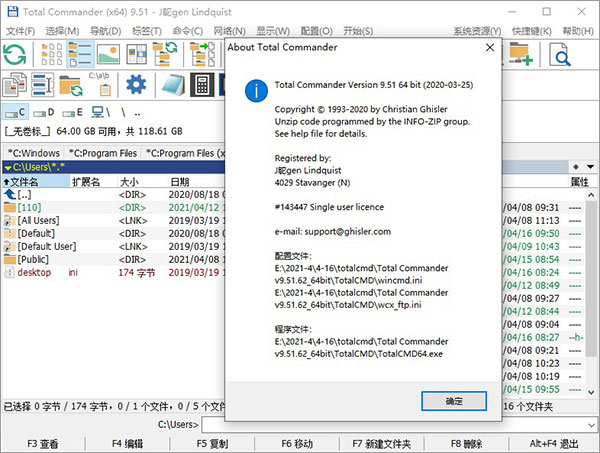
– 完美中文版:集成中文版文档及插件,支持拼音首字母定位等功能;
– 功能更强大:集成实用工具和精选插件,软件功能得以丰富和增强;
– 使用更方便:精心定制菜单、工具栏、文件夹列表、快捷键等资源;
– 界面更美观:精选图标、字体、颜色、尺寸等要素,视觉效果更佳;
– 安装更灵活:可选择多种安装类型,充分满足个性化、多样化需求。
1、在本站下载解压,得到软件程序,无需安装;
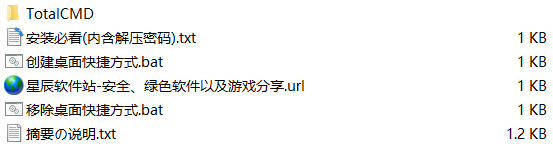 2、以管理员的身份运行”创建桌面快捷方式.bat”程序;
2、以管理员的身份运行”创建桌面快捷方式.bat”程序;
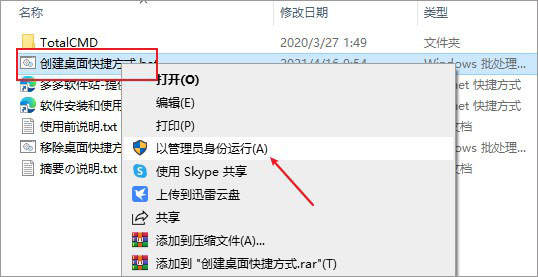
3、桌面上会出现软件图标,打开即可看到可以免费使用啦。
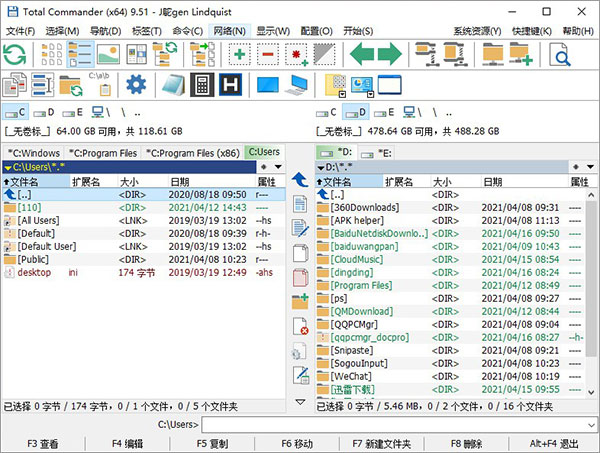
在每一个文件窗口的右上方有两个按钮,“\”按钮转入根目录(快捷键Ctrl + \),“..”按钮到上一级目录(快捷键Back Space);
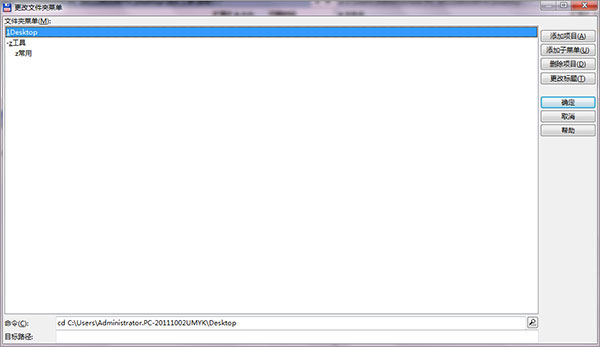
接下面是菜单栏里的一些选择文件的方法,在后面都有快捷键演示。非常方便的使用,记住快捷键哦;
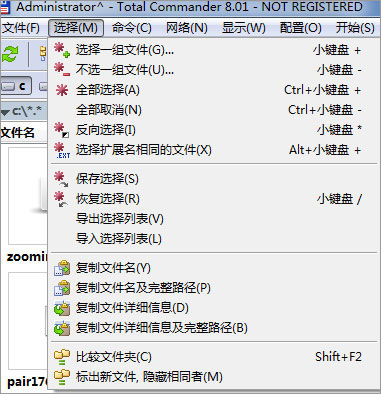
如果你想快速找到文件用小键盘上的“+”扩大选择指定类型文件,“-”减少选择指定类型文件,例如你可以用“w*.*|*.bak *.old”来选择所有以“w”开头但结尾不是“.bak”和“.old”的文件。(注意是小键盘哦)
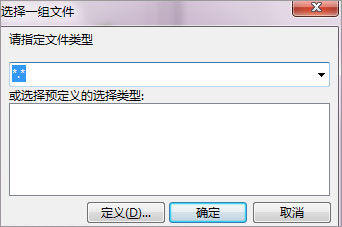
选中文件后,有的需要重命名的多个文件,可以在文件选项中选择批量重命名,或者直接按下快捷键Ctrl + m选择批量重命名;
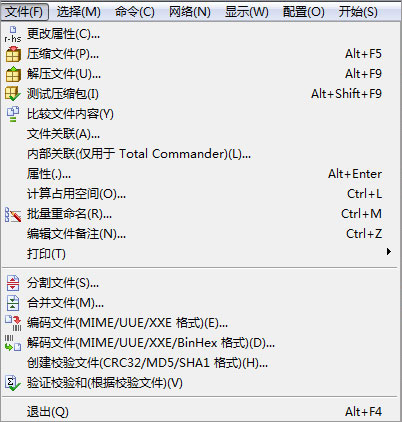
然后会得出这么个对话框,根据自己的需要自行设置。一般使用的都是计数器,或者插件;

压缩文件时用右键单击要压缩的文件,在“复制”命令的下方可以看到“文件压缩”命令(快捷键Alt + F5);
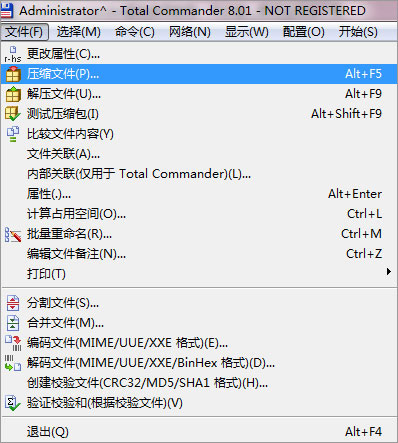
压缩包可以像文件夹一样双击打开,把要解压的文件用鼠标左键拖动到另一个窗口;
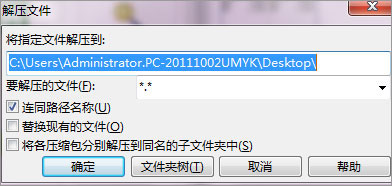
选中一个或多个文件夹,打开菜单“文件”→“改变属性”。
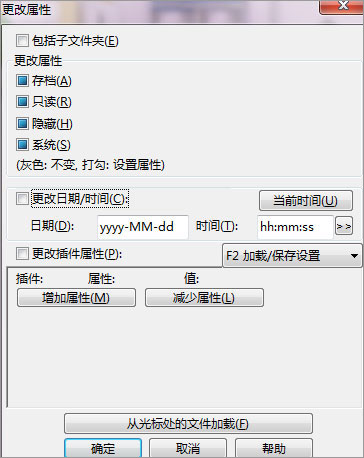
一、精心定制资源:如,中文菜单文件、中文帮助文件、图标及工具栏、插件资源、常用文件夹菜单、快捷键设置、外部命令、说明文档等。
二、增强软件功能
1、精选实用工具:集成 Everything、MyHash、Notepad2、SwitchOFF 等工具,可实现文件快速搜索、校验和计算、文本编辑、智能关机等功能;
2、精选各类插件:可查看常见类型文件内容,处理常见格式的压缩文件;
备注:如需查看常见音视频文件内容,安装时请勾选 MMedia 插件,并安装解码器套件(建议采用 K-Lite Codec Pack Basic 版本即可)。
3、拼音首字母定位:集成 QuickSearch eXtended 组件,可快速定位中文文件名。
三、美化程序界面
1、界面图标风格:安装程序添加界面设置页面,集成三套图标方案;
2、字体颜色布局:精选字体、配色及布局等要素,用户界面更美观。
四、智能安装卸载
1、安装方式:提供标准、完整、便携及自定义安装方式;
2、智能处理:具备操作系统版本识别、目标文件夹检测、程序配置自动完成、配置文件备份提醒、现有版本检测与处理等功能;
3、完整卸载:程序卸载后不会残留垃圾文件和注册表项。
五、其他细节优化
1、优化参数设置,确保用户使用方便、操作简单;
2、预定义文件类型、自定义列及视图模式等内容;
3、拓展鼠标悬停提示及缩略图模式文件信息内容;
4、查看文件时可使用多个引擎搜索选定文本内容;
5、可在 Windows 8/10 等系统中生成任务栏图标。
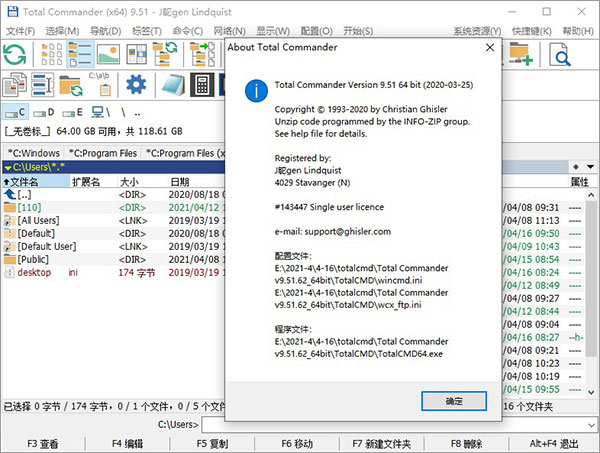
shift+D / shift+I / shift+X / shift+W 一键打开desktop,images,download,document文件夹(需新增配置文件)
空格 选择/取消此文件
ctrl+d 打开收藏夹
alt+方向左/右 上/下一个文件夹
ctrl+tab / ctrl+shift+tab 上/下个标签
ctrl+w 关闭标签
ctrl+q 快速预览效果
F2 重命名(修改配置文件)
F3 使用bridge打开此文件夹 (在菜单中设置)
F4 用默认软件打开指定文件(需安装插件,默认sublime)
ctrl+shift+F1 切换显示模式(图片显示,列表显示)
tab 左右窗口焦点切换
ctrl+F5/F6/F3/F4 排序(时间,大小,名称,扩展)
alt+方向下 历史记录
alt+1 复制文件名+后缀(修改配置文件)
alt+2 复制所在文件夹 (修改配置文件)
alt+3 只复制文件名(用AHK修改)
ctrl+shift+c 复制文件名及完整路径
ctrl+a 全选
ctrl+- 取消所有选择
alt+NUM+ 选择相同扩展名的
ctrl+b 展开所有文件
home再加Enter 上一级目录
全选/取消/反选
alt+d 定位到地址栏
alt+NUM- 排除此相同扩展名文件
alt+F6 / alt+F5 解压/压缩 (输入路径),常用路径,软件盘,桌面;
F5 / F6 复制/移动到(默认是另一窗口,可输入路径),常用路径:images, 我的文档,download,desktop
ctrl+m 批量重命名(可复制所有文件名,过滤/编辑后后缀,可按变量定位,批量替换文件指定词;)
ctrl+\ 跳转到跟目录
F7 新建文件夹
ctrl+shift+F5 创建快捷方式在桌面
shift+F4 新建文件, 输入文件全名+后缀(不是文件夹)
ctrl+方向左 新标签打开文件夹
ctrl+方向右,ctrl+方向下 对窗口打开文件夹(此/新标签打开)
ctrl+shift+w 关闭其他非激活窗口
ctrl+enter 查看文件属性